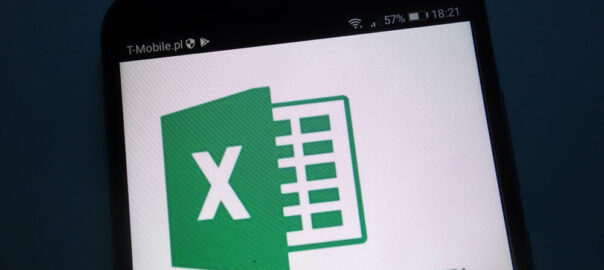Wil je een subtotaal in Excel maken, maar heb je geen idee hoe je dat moet doen? Geen probleem, want in deze blog gaan wij het aan je uitleggen. In Excel kunt u met een handomdraai subtotalen toevoegen. Hierdoor worden de cijfers nog overzichtelijker gepresenteerd.
Subtotalen toevoegen
Stel u beschikt over de volgende gegevens:
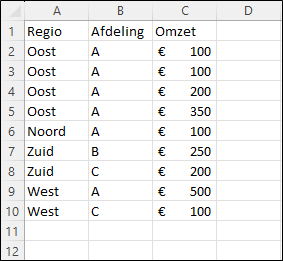
Wanneer u subtotalen wilt toevoegen, neemt u de volgende stappen:
- Selecteer de data: A1 tm C10
- Ga in het lint naar tab ‘Gegevens’ en groep ‘Overzicht’:
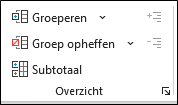
- Kies voor ‘Subtotaal’
- Vul het volgende venster als volgt:
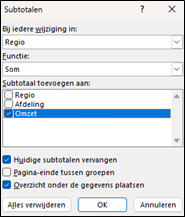
Het resultaat van een subtotaal in Excel
Na bovengenoemde stappen is het resultaat als volgt:
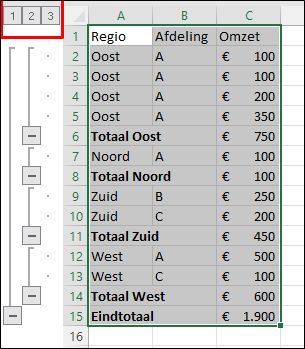
Er zijn subtotalen en een eindtotaal toegevoegd. Wanneer op de verschillende cijfers linksboven drukt (1,2 of3), ziet er verschillende overzichten. Wanneer u bijvoorbeeld kiest voor 2 is het overzicht als volgt:
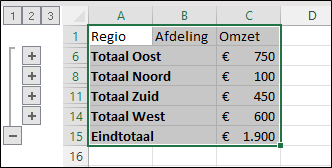
Conclusie
Met behulp van subtotalen wordt u data nog overzichtelijker en eenvoudiger te analyseren. Wil je meer kennis opdoen over Excel? Schrijf je dan hieronder in en ontvang hoge korting op je eerste cursus of probeer het eerst gratis.